


Ze svých důležitých fotografií můžete snadno vytvářet a tisknout vlastní kalendáře.
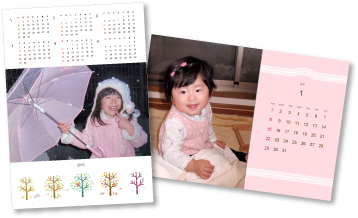
Spusťte aplikaci My Image Garden.
Vyberte obrázky, které chcete použít v kalendáři.
V nabídce Nový výtvor (New Art) klepněte na položku Kalendář (Calendar).
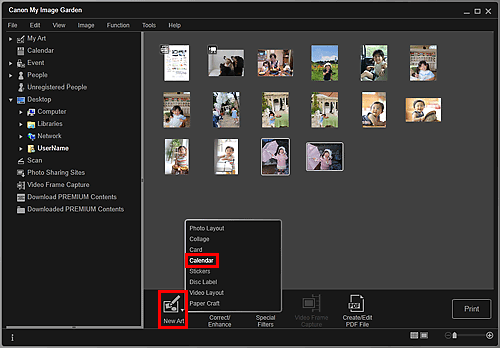
Zobrazí se dialogové okno Výběr motivu a hlavních lidí (Select Theme and Main People).
Nastavte motiv, priority lidí pro funkci Hlavní lidé (Main People), Velikost papíru (Paper Size) apod. a klepněte na tlačítko OK.
 Nastavení volby Motiv a hlavní lidé
Nastavení volby Motiv a hlavní lidé
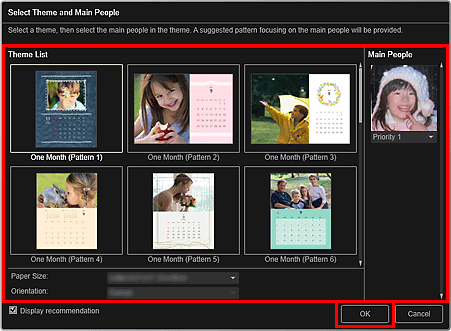
Kalendář se zobrazí v zobrazení Mé výtvory (My Art).
 Poznámka
PoznámkaI v případě nastavení vysoké priority nemusí být osoba v závislosti na vybraném motivu do položky umístěna.
V závislosti na informacích o fotografii nebo výsledcích analýzy vybraných obrázků se může rozvržení lišit.
Klepněte na tlačítko Rozšířené... (Advanced...).
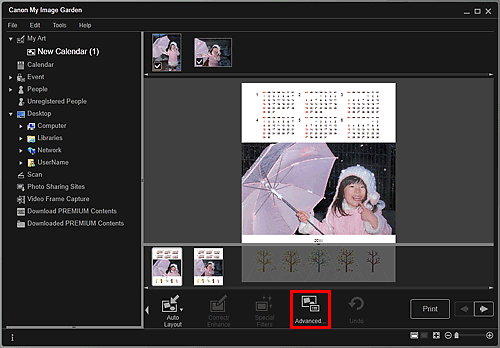
Zobrazí se dialogové okno Rozšířené nastavení (Advanced Settings).
 Poznámka
PoznámkaPokud není dialogové položka Rozšířené... (Advanced...) zobrazena, klepněte na tlačítko  (Posunout vpravo).
(Posunout vpravo).
Nastavte formát zobrazení kalendáře a data svátků a klepněte na tlačítko OK.
 Dialogové okno Rozšířené nastavení (Kalendář)
Dialogové okno Rozšířené nastavení (Kalendář)
K zobrazení Mé výtvory (My Art) se vraťte klepnutím na tlačítko OK.
Upravte je podle svého záměru.
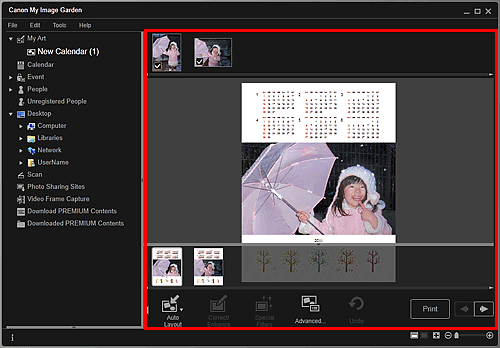
 Poznámka
PoznámkaV případech, při kterých se v položce Nezařazení lidé (Unregistered People) globální nabídky zobrazí zpráva Probíhá identifikace osob... (Identifying people...), nemusí výsledek splnit očekávání, protože automatické umístění není funkční u obrázků, jejichž analýza ještě nebyla dokončena.
Informace o záměně automaticky umístěných obrázků naleznete v tématu „Vkládání obrázků“.
Klepněte na tlačítko Tisknout (Print) v pravé dolní části obrazovky.
Zobrazí se obrazovka Nastavení tisku.
Nastavte počet kopií, které se vytisknou, tiskárnu, papír a další volby.
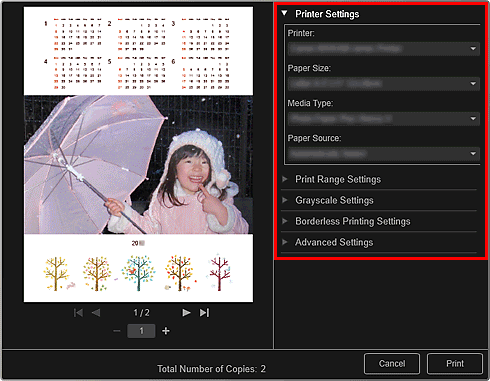
 Poznámka
PoznámkaPodrobnosti o dialogovém okně nastavení tisku naleznete v části „Dialogové okno Nastavení tisku“.
Klepněte na tlačítko Tisknout (Print).
 Poznámka
PoznámkaPřed tiskem můžete obrazy opravit nebo vylepšit.
Obrázky v položkách je možné zaměnit.
Začátek stránky |